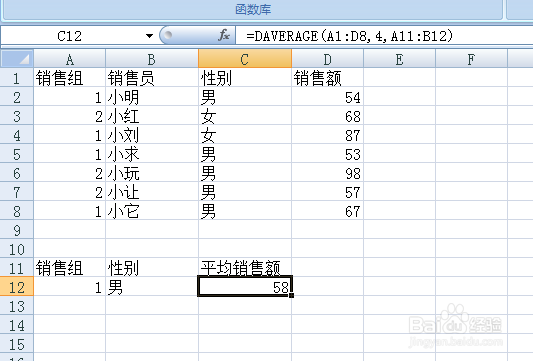1、首先我们先在表坼黉赞楞格数据下面设置好条件区域,如下我要求既是销售1组,又是男的销售员的销售额平均值,就在表下设置销售1组,性别男,点击销售额平均值C12单元格;
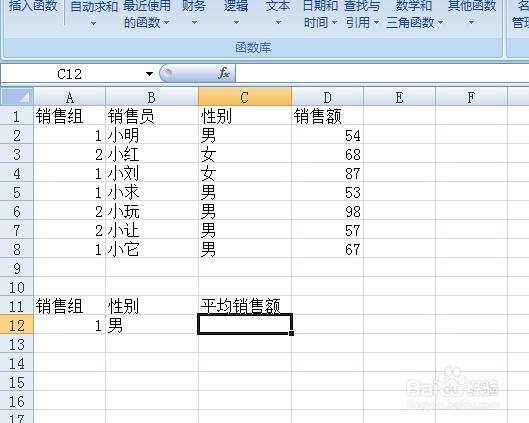
2、点击excel顶部的菜单栏“公式”——“插入函数”;
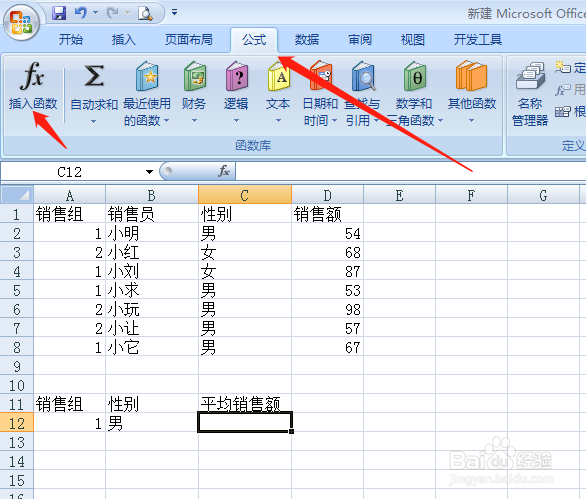
3、在弹出的函数搜索框内输入DAVERAGE,点击“转到”查找函数;
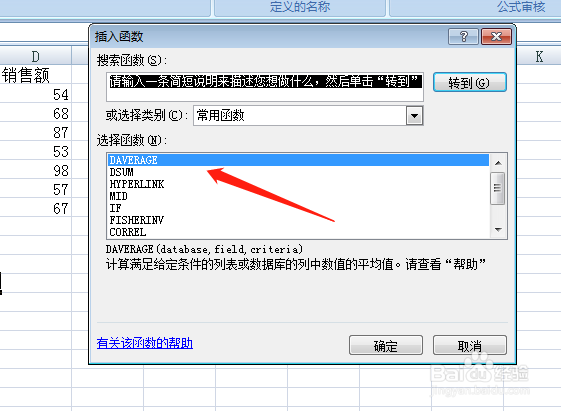
4、接下里设置函数的参数,在data base输入数据表的单元格区域A1:D8;
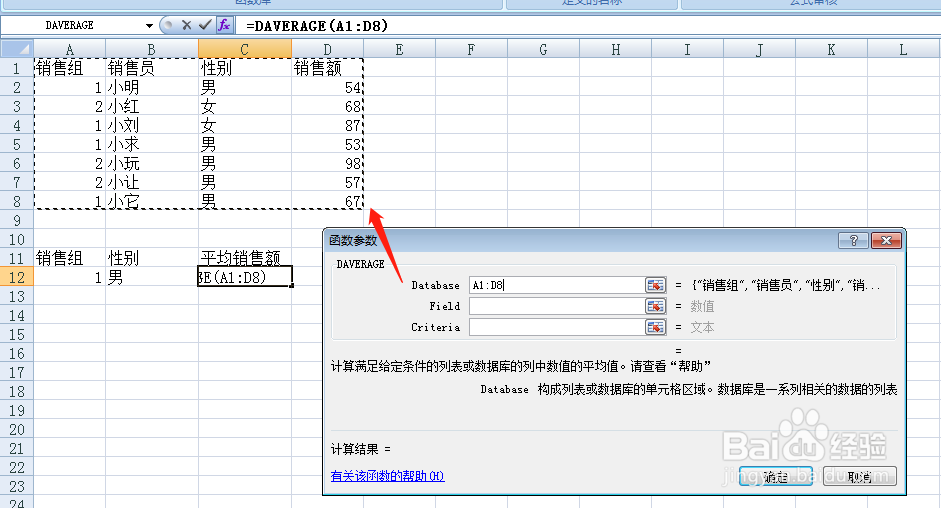
5、field输入该列在列表中位置的数值:4( 销售额在D列,我们就输入4,根据实际需求输入);
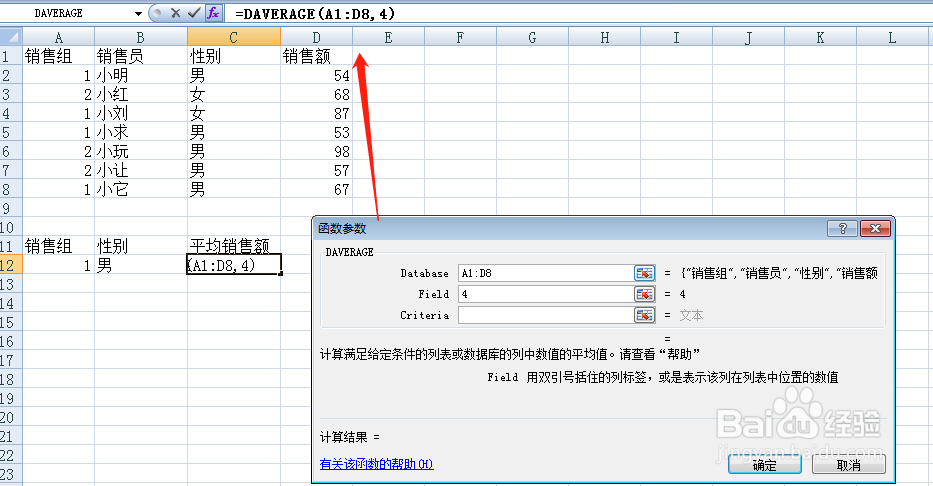
6、criteria输入给定条件的单元格区域A11:B12(根据所需选中所设置的条件区域);
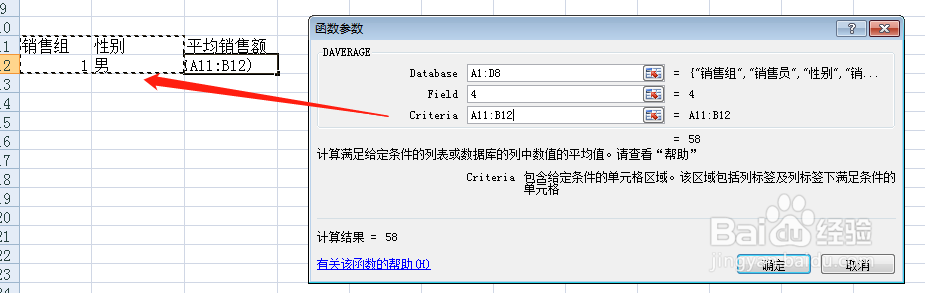
7、点击确定后,我们就能自动获得销售组1组又是男的销售员销售额平均值。